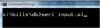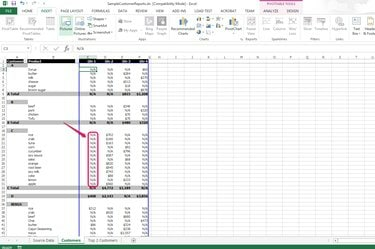
Сви празнини се замењују садржајем који сте поставили.
Кредит за слику: Љубазношћу Мицрософта
Пивот табеле се користе у Мицрософт Екцел-у као алати за анализу, сумирање и истраживање података. Коришћење заокретне табеле вам омогућава да сортирате велику количину података тако да, на пример, можете да добијете суме и просеке података који се анализирају. Да не бисте оставили празна места у изведеној табели, можете да уклоните и замените празне уносе другим подацима подешавањем вредности празних ћелија у „Опцијама изведене табеле...“
Корак 1

Отворите радни лист извештаја изведене табеле у програму Екцел.
Кредит за слику: Љубазношћу Мицрософта
Отворите своју КСЛС датотеку и пронађите радни лист са извештајем заокретне табеле који сте извели из изворних података.
Видео дана
Корак 2

Изаберите „Опције изведене табеле...“
Кредит за слику: Љубазношћу Мицрософта
Кликните десним тастером миша на један од уноса у заокретној табели и изаберите „Опције изведене табеле...“ са падајуће листе. (види референцу 2)
Корак 3
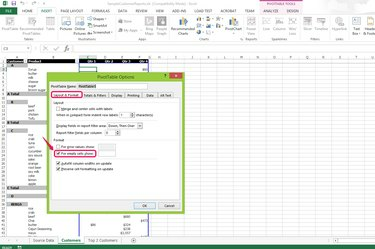
Означите „За празне ћелије прикажите:.“ поље за потврду.
Кредит за слику: Љубазношћу Мицрософта
Означите поље за потврду „За приказ празних ћелија:“ у одељку Формат на картици Лаиоут & Формат.
Корак 4

Унесите свој садржај у поље за текст и кликните на „ОК“.
Кредит за слику: Љубазношћу Мицрософта
Унесите садржај који желите да се појави у празним ћелијама у текстуално поље „За празне ћелије прикажи:“ и кликните на „ОК“ да бисте применили промене. На пример, откуцајте „Н/А“ без наводника да бисте заменили све празне ћелије у табели са „Н/А“ без наводника.
Корак 5
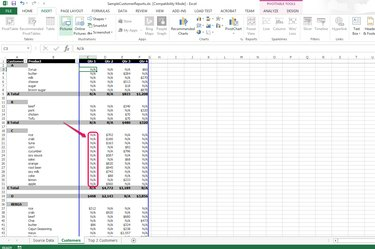
Проверите резултат.
Кредит за слику: Љубазношћу Мицрософта
Проверите уносе у стожерној табели. Сви празнини су уклоњени и замењени новим садржајем.
Савет
Ако желите да уклоните само неке од празних уноса у заокретној табели, можете креирати изведену табелу на основу на изабраном опсегу табеле изворних података тако да можете да манипулишете подацима у наведеном пивот-у сто.